Cu totii dorim sa avem calculatoare care sa ruleze bine, performantele Windows sa fie ridicate, 不要继续被封锁 当我们运行各种应用程序或打开文件时。另外我们也喜欢它们 Windows 10 和 Windows 11 的视觉效果。开始菜单和任务栏 透明效果, 动画效果 在 Windows 中关闭和打开窗口时(文件资源管理器), 的影响 褪色, 光滑的 和 阴影 一些 Windows 元素。
内容
Windows 10和Windows 11的视觉效果 然而,它们也是 RAM 和处理器 (CPU) 资源的大消耗者。鼠标光标后面的阴影(阴影鼠标指针), 动画 当时在场的 最大化生命值,最小化野兽 File Explorer sau o aplicatie, 任务栏的透明效果 还有其他 视觉元素,如果它们被激活,所有这些都会降低计算机的性能。特别是当我们没有显卡、大内存或强大的 CPU 时。
如果我们有一台 RAM 资源、CPU 和集成显卡很少的计算机或笔记本电脑,那么最好有一些 Windows 的视觉效果被禁用。这样我们就会有一个 运行速度更快的计算机 和 不间断 当我们打开应用程序时。
我们如何优化 Windows 10 和 Windows 11 的性能
视觉效果的停用和激活
我们首先关注的是我上面提到的选项。 “视觉效果“。这些可以从以下位置激活 “高级系统设置” → “先进的” → “表现“。
1。我们打开 “Windows设置” 然后在该部分 “系统” 滚动到底部并单击 “关于“。

2。in “关于”, 这 “相关链接” 打开 “高级系统设置“。

3.在窗户里 “系统属性” 我们转到标签 “先进的” 然后单击 “设置…” 子 “表现“。

4. In urmatoare caseta, “性能选项” 我们在选项卡上有一组选项 “视觉效果” 通过其中 我们可以激活和停用Windows 11中的视觉效果, 有利于 更好的系统性能。当然,没有必要在这里禁用所有视觉效果和选项。此外,我们还可以选择默认选项,Windows 通过该选项为我们的计算机选择最佳设置。 “让 Windows 选择最适合我的计算机的选项“。

“调整以获得最佳性能” 将再次禁用所有视觉设置 PC将有更高的运行时间, 期间 “调整至最佳外观” 但是将启用所有 Windows 视觉效果 电脑或笔记本电脑的性能会下降许多 RAM、CPU 和视频资源也将分配用于视觉效果。
建议保留第一个选项处于激活状态,以便系统可以选择最佳设置。但是,您可以通过简单地取消选中您不感兴趣的视觉效果来删除它们。例如,您可能对窗口透明效果不感兴趣(显示半透明选择矩形),但您想要光标后面的阴影效果(在鼠标指针下显示阴影)。选择您想要保留的视觉效果,该选项将自动激活 “风俗“。点击 “申请” 进行更改后,使更改变得可见。
优先分配 CPU 和虚拟内存资源以提高 Windows 性能
我们知道,处理器、RAM 内存、显卡和分配的磁盘空间的资源始终在操作系统和系统上安装的应用程序/程序的需求之间共享。
如果我们有一台笔记本电脑 4 GB 内存 如果我们想要运行一个至少需要 3 GB RAM 的应用程序,我们必须记住,我们的笔记本电脑或 PC 上安装的 4 GB RAM 它们将在操作系统和正在运行的应用程序之间共享。
同样的情况发生在 处理器。 CPU资源 将同时分配给 操作系统服务 以及运行应用程序的需求。
在Tab-ul中 “先进的” 从 “性能选项” 我们可以选择如何分配处理器资源。 程序 或者 系统服务 的操作。

为了提高工作效率,我们在计算机上运行许多程序,我们更希望我们运行的程序具有处理器资源的优先权。即使在某些时候 Windows 服务的运行速度会比我们想要的慢一些。
虚拟内存 (或分页文件)是Windows 的一个非常重要的组件。不要以为虚拟内存是RAM内存的一种。事实并非如此,但它通过在硬盘上分配一个空间来帮助物理 RAM 内存,其中 RAM 使用的临时序列存储在(隐藏)文件中。这样,就可以为当前应用程序和其他操作留下空闲的 RAM 内存。
通常,Windows 很好地管理分配给虚拟内存的空间,但有时会出现错误消息,指示 “您的系统虚拟内存不足“。计算机要么保持完全阻塞,要么应用程序根本无法再运行的时刻。
在这种情况下,最好为虚拟内存分配更大的空间。我们从设置中执行此操作 “虚拟内存” 的 “性能选项” → “先进的”。
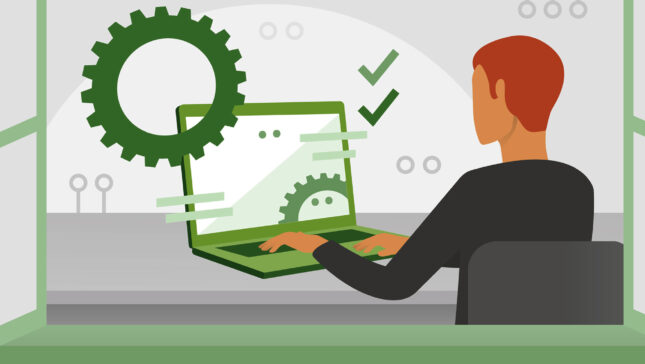
非常好的信息,特别是对于功能不是很强大的计算机而言。感谢您提供如此多的此类提示以及更多信息。
美好的一天!
荣幸!也谢谢!